Ako odstrániť vodiča?

- 2871
- 706
- Oleg Krajči
Ahoj drahí návštevníci! Rozhodol som sa napísať malú, ale užitočnú poznámku a povedať, ako odstrániť vodiča. Počítač je nepredvídateľný, takže čokoľvek môže byť užitočné, dokonca aj odstránenie ovládača určitého zariadenia. Prečo? Že sa stávajú rôzne veci, možno bol vodič nainštalovaný krikrivo, alebo nie celkom ten, ktorý potrebuje. A nie vždy je možné nainštalovať nový na vrchol starého, takže môžete odstrániť ovládač zariadenia a nainštalovať nový.

Po odstránení a reštarte musí systém nájsť nové zariadenie, ktorého ovládač odstránite a ponúkate nainštalovanie nového ovládača pre neho. Možno máte ďalší dôvod, prečo musíte takýto postup vykonať. V skutočnosti je všetko veľmi jednoduché, teraz uvidíte.Ovládač vymažeme prostredníctvom správcu zariadení, zdá sa mi, že je to jediný správny a spoľahlivý spôsob. Ale stále je užitočné pochopiť, že je nebezpečné, v blízkosti tlačidla „Odstrániť“, dokonca je napísané „odstránenie vodičov (pre skúsených)“, myslím si, že to bolo napísané z nejakého dôvodu. No, je to v poriadku, sme skúsení :).
Najprv musíme spustiť správcu úloh. Ak to chcete urobiť, kliknite na ikonu „Môj počítač“ a vyberte „Vlastnosti“. Otvorí sa okno, v ktorom „odosielanie zariadenia“.
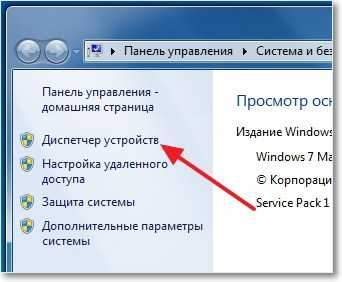
V Dispečerovi zariadenia vyberte zariadenie, ktorého ovládač chcete odstrániť, kliknite naň s pravým tlačidlom myši, vyberte „Vlastnosti“.

Ďalej prejdite na kartu ovládača a kliknite na tlačidlo „Odstrániť“.
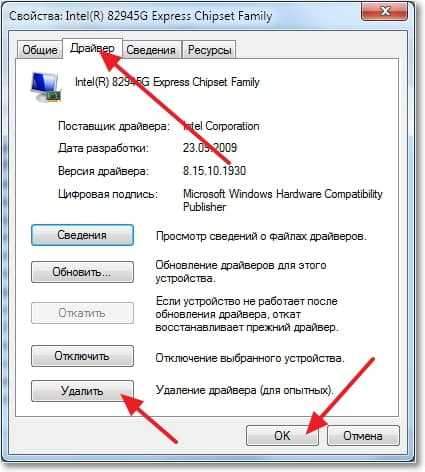
Varovanie pred odstránením vodiča. Ak boli s týmto ovládačom nainštalované niektoré programy, môžete nainštalovať začiarknutie v blízkosti „Odstrániť programy ovládača pre toto zariadenie“ a kliknúť na tlačidlo OK.

Vlastne všetko, vodič je odstránený. Napríklad som ukázal, ako odstrániť ovládač grafickej karty, ale týmto spôsobom môžete odstrániť ovládač akéhokoľvek zariadenia.
Tu je taký malý, ale myslím si, že užitočné pokyny. Veľa štastia!
- « Ako nainštalovať vzdialený prístup k počítaču Tri jednoduché spôsoby
- Uložte súbory v cloude. Pokyny na inštaláciu a konfiguráciu disku Google »

